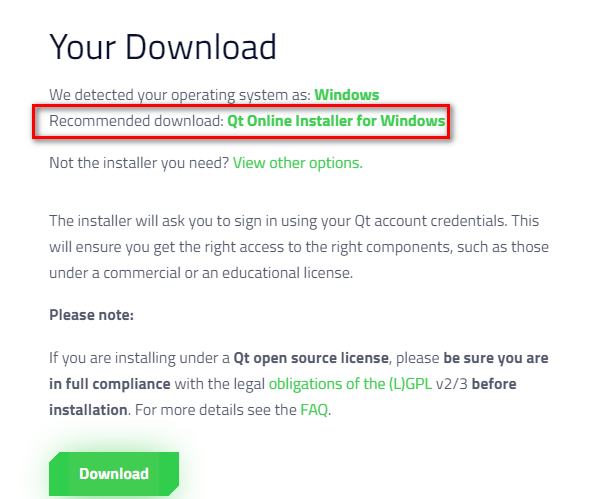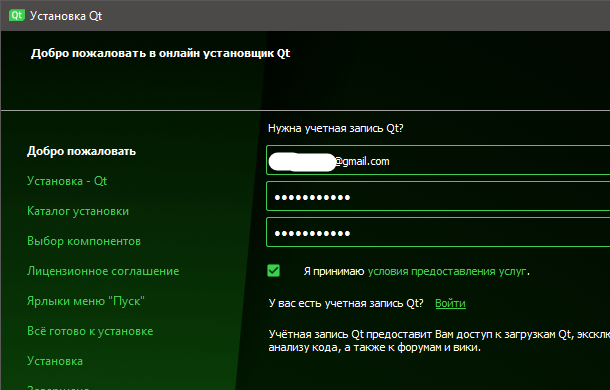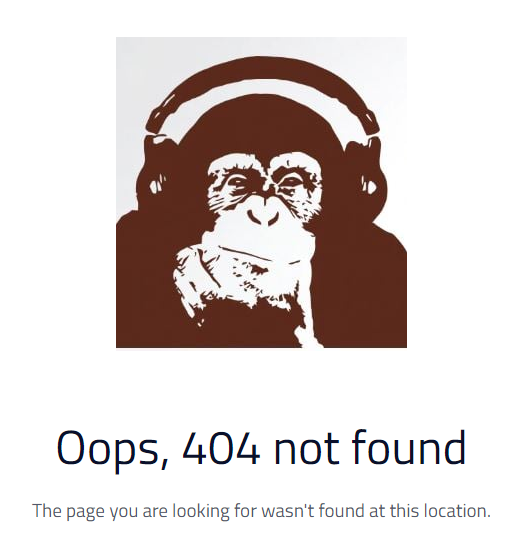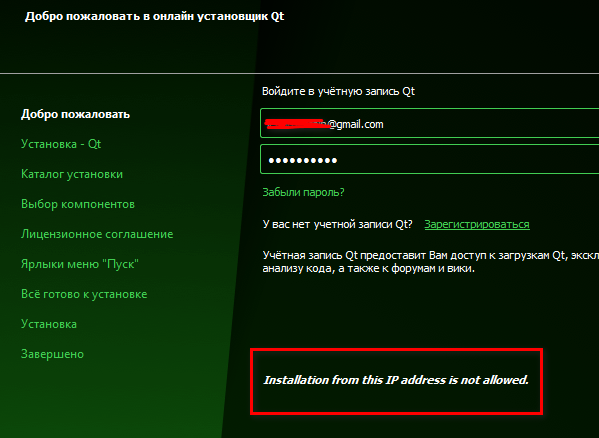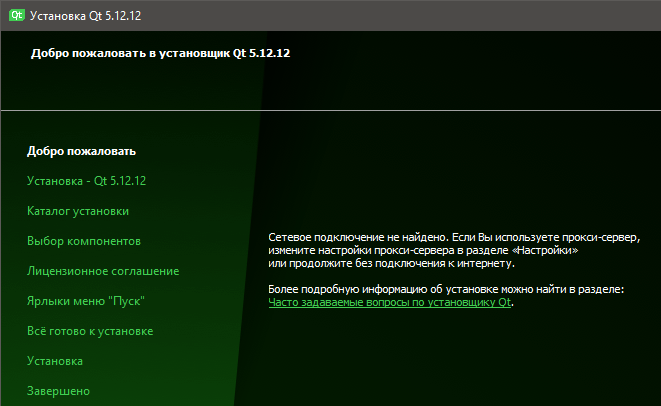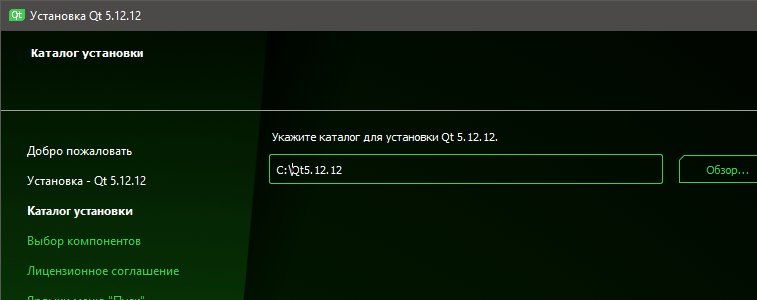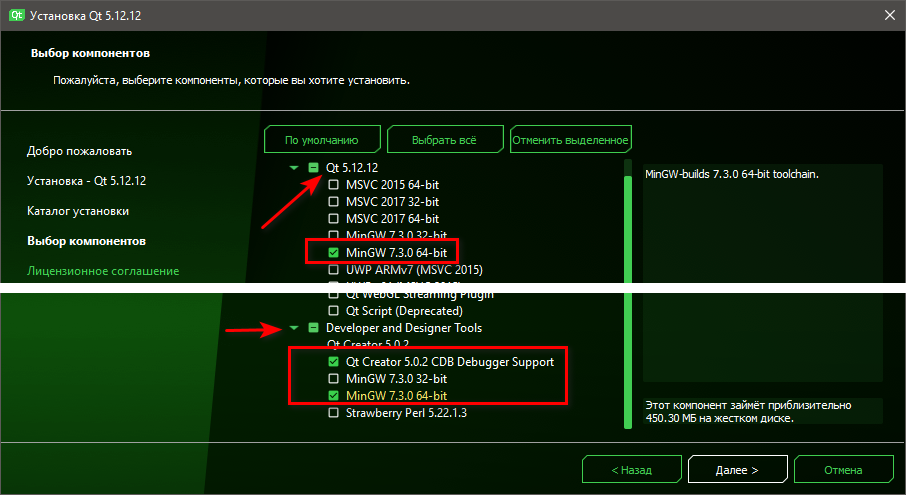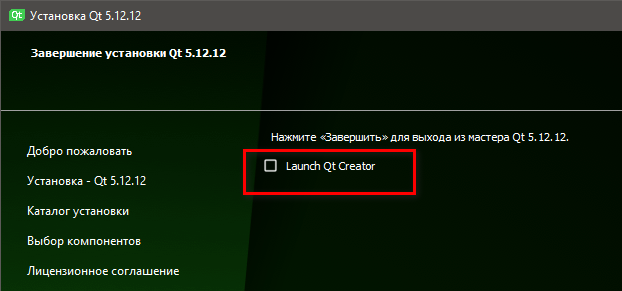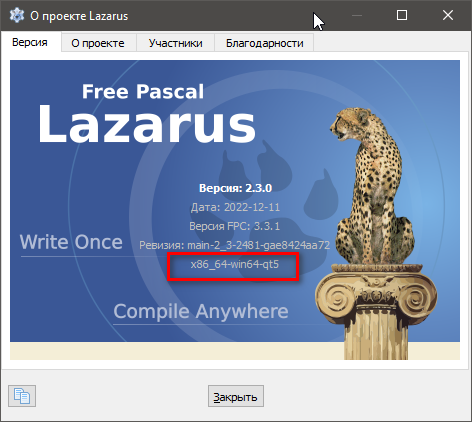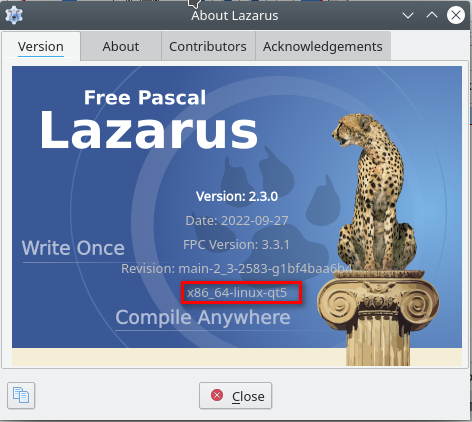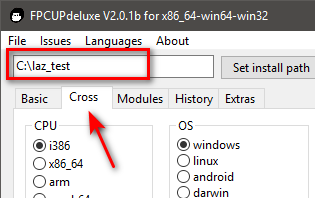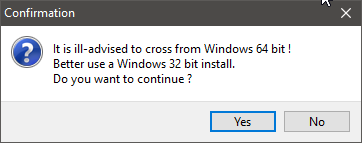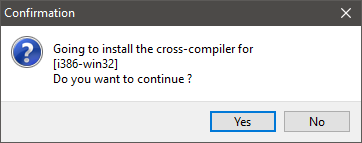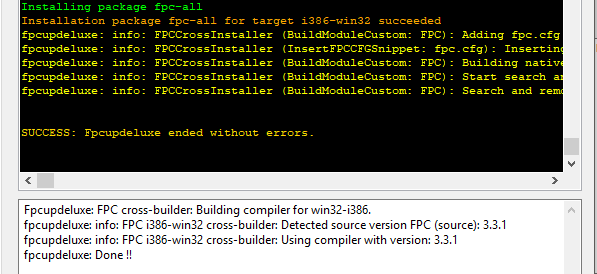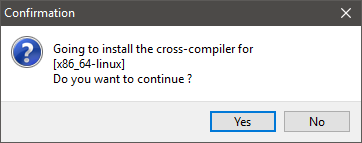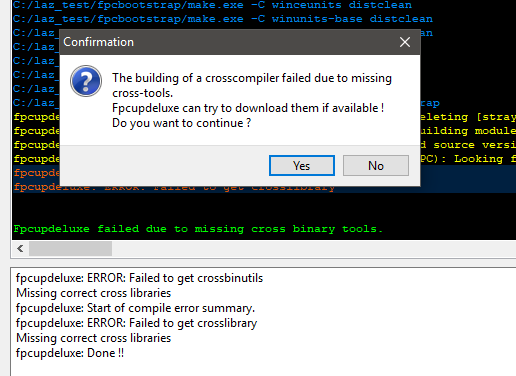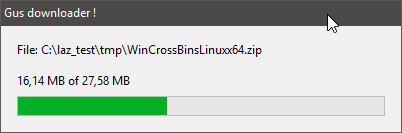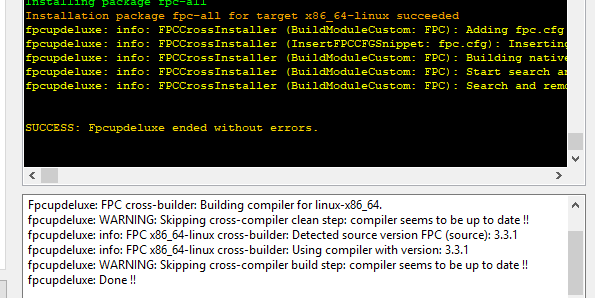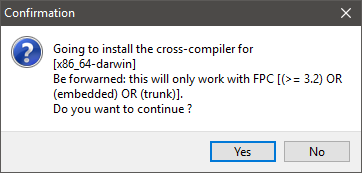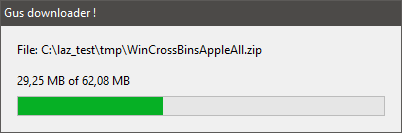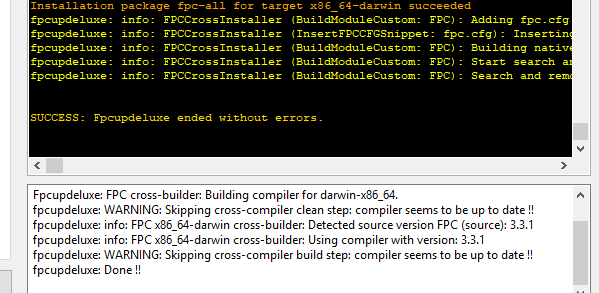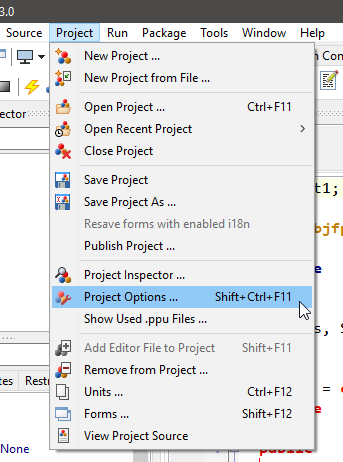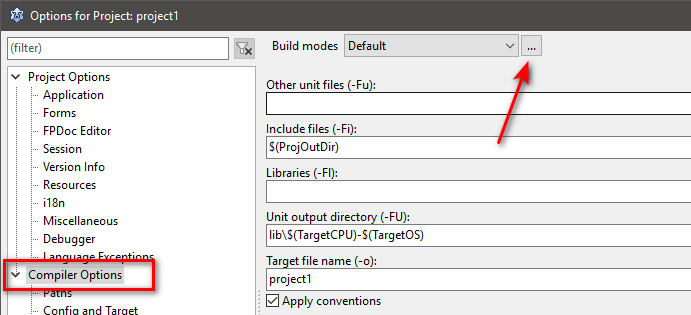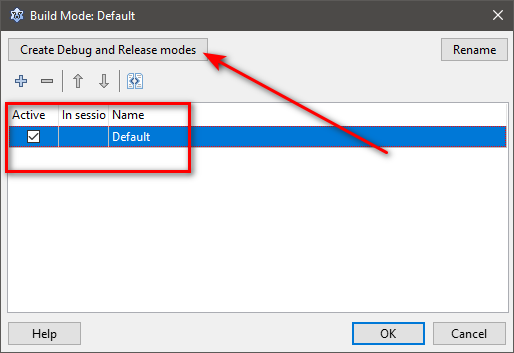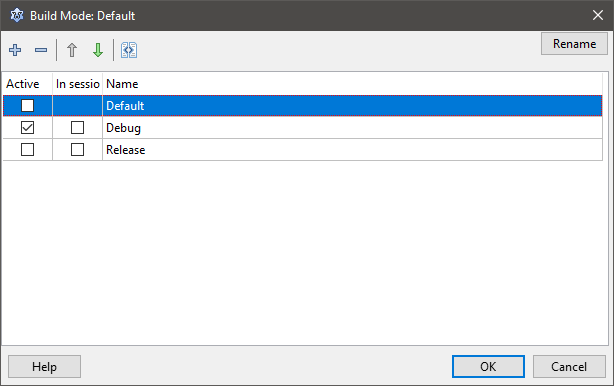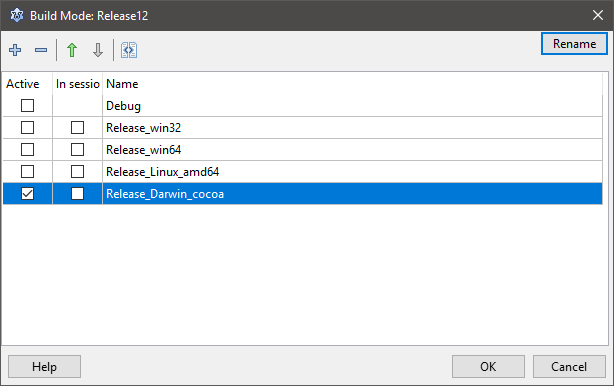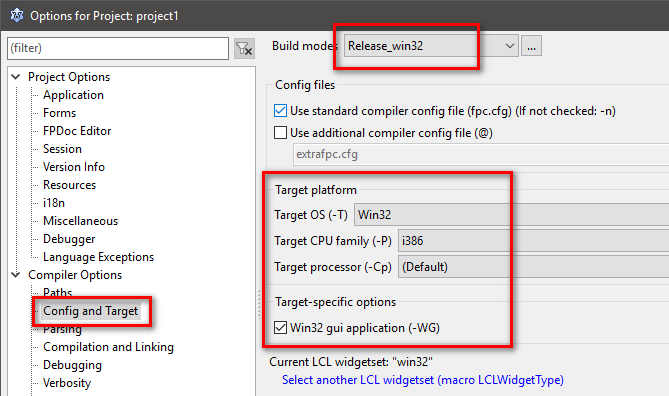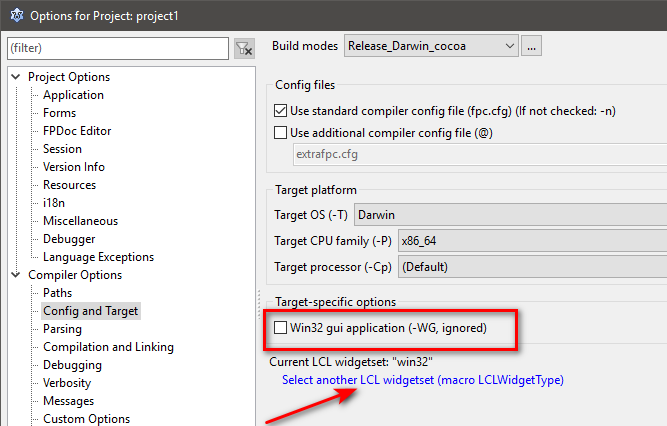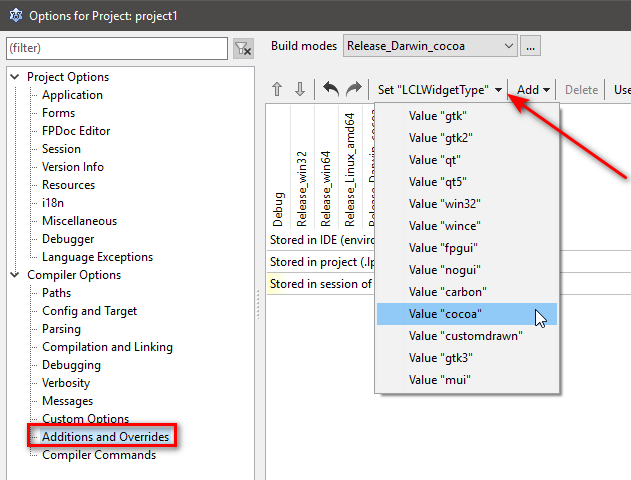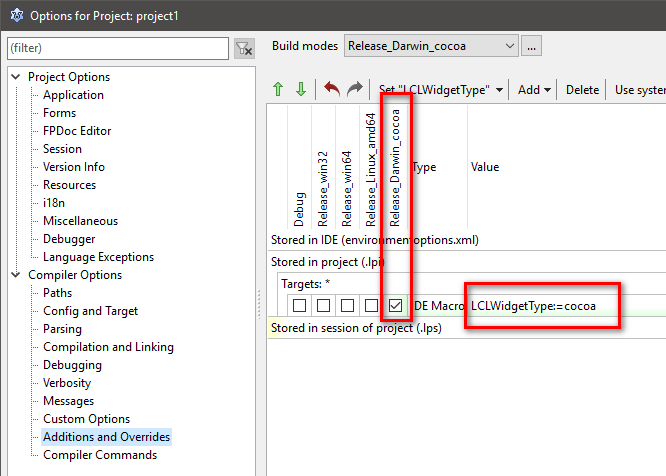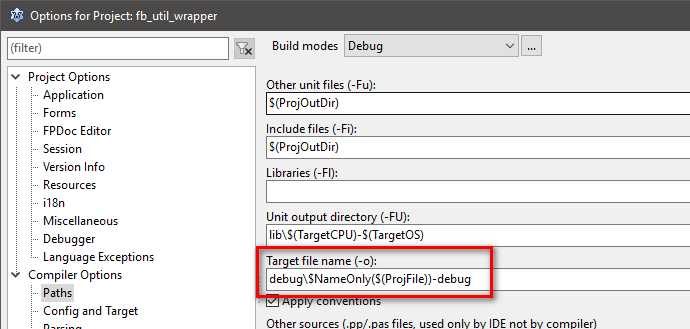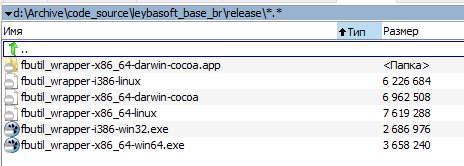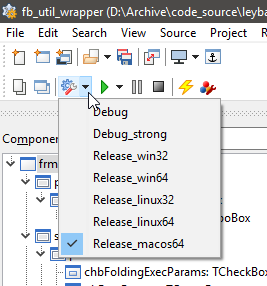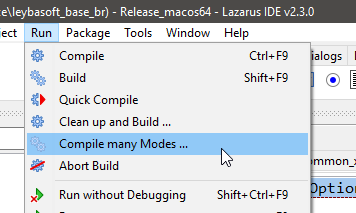Лет 7 назад, когда появились мысли превратить кодинг на Паскале из любимого хобби в средство зарабатывания денег, я стал задумываться о лицензионной чистоте своих программ.
Поскольку я - не профессиональный программер, то мысли о покупке Дельфи пришлось отмести сразу. К тому же, отсутствие кроссплатформенности и безумная маркетинговая политика компаний-владельцев Дельфи совсем не внушали оптимизма и отбивали всякую охоту вкладывать туда деньги.
ИМХО, как раз к этому времени фпц/лазарус из сырого опенсорсного проекта кучки энтузиастов стал превращаться во вполне серьезный инструмент. Безусловно, в некоторых моментах Лазарусу до Дельфей еще очень далеко (например, отладчик у последнего на порядок удобнее и функциональнее). Зато редактор кода Лазаруса с его подсветкой и другими плюшками оставляет Дельфи далеко позади. К тому же, Lazarus АБСОЛЮТНО БЕСПЛАТЕН. И кроссплатформенный. И баги в нем правятся, если не ежечасно, то точно ежедневно.
Но, как и всякий опенсорс, фпц/лазарус требует ручной сборки и тюнинга. А внятной литературы по нему очень мало. Поэтому я решил выкладывать в виде статей свой опыт их использования.
Буду рад, если кому-нибудь этот материал окажет помощь.
Zoltanleo, aka Док (2021г.)
Установка Lazarus c QT-интерфейсом
Coming soon ...
Coming soon ...
По умолчанию Лазарус устанавливается с оконным интерфейсом Win32. Чтобы собрать IDE c qt-интерфейсом, необходимо предварительно скопилировать библиотеку (dll/so), при помощи которой будет осуществлена сборка среды. Кроме того, под ОС Linux необходимо, чтобы qt-интерфейс поддерживался рабочим столом (например, KDE Plasma).
Дополнительно подробности можно узнать из Wiki Лазаруса.
Отдельная благодарность юзерам zeljko и dbannon с форума за ценные замечания.
Для начала нам понадобятся бинарные файлы и библиотеки qt-фреймворка. Удобнее всего их получить при помощи online- или offline-инсталляторов.
При переходе на страницу загрузки по умолчанию предлагается online-инсталлятор.
Если установка бинарников будет осуществляться посредством online-инсталлятора, то потребуется учетка с сайта qt-creator. Поэтому позаботьтесь об этом заранее.
Для аудитории РФ: на момент написания статьи все российские IP банятся для скачивания и установки. Поэтому, если при попытке перейти на страницу загрузки вы видите вот это безобразие
Вы также не сможете использовать и offline-инсталлятор, потому что он также будет вас банить
Чтобы не мучиться с регистрацией и/или обходом дурацкого блокировщика IP:
- скачиваем offline-инсталлятор по ссылке выше (можно воспользоваться прямой ссылкой и использовать сторонний загрузчик https://mirror.netcologne.de/qtproject/archive/qt/5.12/5.12.12/qt-opensource-windows-x86-5.12.12.exe).
- отключаем интернет и запускаем инсталлятор
- инсталлятор позволяет перейти уже непосредственно к установке желаемого
- задаем каталог установки
- помечаем в разделе "Qt x.x.x" пункт "MinGWх.х.х win64"(для x32 пометьте вместо него "MinGWх.х.х. win32") и в разделе "Developer and Designer Tools" пункты "MinGWх.х.х win64"(для x32 пометьте вместо него "MinGWх.х.х. win32") и "Qt Creator x.x.x. CDB Debugger Support"
- Дальше пошагово устанавливаем бинарники и библиотеки, на последней странице снимаем галочку, чтобы не запускать Qt creator, и закрываем инсталлятор
Теперь мы получаем набор бинарников и библиотек Qt-фреймворка (у меня они установились сюда):
c:\Qt\5.12.12\mingw73_64\bin
c:\Qt\Tools\mingw730_64\bin
c:\Qt\Tools\QtCreator\bin
c:\Qt\Tools\mingw730_64\x86_64-w64-mingw32\bin\Чтобы дальше работать из консоли с утилитами, необходимо добавить их в переменные окружения либо через реестр (я сделал так), либо через консоль
set PATH=c:\Qt\5.12.12\mingw73_64\bin;c:\Qt\Tools\mingw730_64\bin;c:\Qt\Tools\QtCreator\bin;c:\Qt\Tools\mingw730_64\x86_64-w64-mingw32\bin;%PATH%Примечание: если во время сборки dll вы получаете вот такое сообщение
Qt5Pas_resource.rc:1: windows.h: No such file or directory
windres: Qt5Pas_resource.rc:12: syntax error
windres: preprocessing failed.
mingw32-make: *** [Makefile:1463: tmp/Qt5Pas_resource_res.o] Error 1значит используется, скорее всего, утилита windres.exe не из набора установленного Qt (у меня она лежит здесь c:\Qt\Tools\mingw730_64\bin), а из другого каталога (например, каталог с компилятором fpc.exe/ppcx.exe также содержит этот файл). Это следует учесть, когда будете указывать пути. От этого зависит, где сначала компилятор будет искать эту утилиту.
Итак, будем считать, что вся предварительная подготовка завершена(у вас уже должен быть установлен компилятор и git-клиент).
Качаем исходный код Лазаруса
C:\Users\leyba>md c:\laz_qt
C:\Users\leyba>cd c:\laz_qt
c:\laz_qt>git clone https://gitlab.com/freepascal.org/lazarus/lazarus.gitДалее переходим в папку с исходным кодом Qt5
c:\laz_qt>cd c:\laz_qt\lazarus\lcl\interfaces\qt5\cbindings\Проверяем, все ли нужные нам переменные окружения заданы корректно
c:\laz_qt\lazarus\lcl\interfaces\qt5\cbindings>qmake -query
QT_SYSROOT:
QT_INSTALL_PREFIX:C:/Qt/5.12.12/mingw73_64
QT_INSTALL_ARCHDATA:C:/Qt/5.12.12/mingw73_64
QT_INSTALL_DATA:C:/Qt/5.12.12/mingw73_64
QT_INSTALL_DOCS:C:/Qt/Docs/Qt-5.12.12
QT_INSTALL_HEADERS:C:/Qt/5.12.12/mingw73_64/include
QT_INSTALL_LIBS:C:/Qt/5.12.12/mingw73_64/lib
QT_INSTALL_LIBEXECS:C:/Qt/5.12.12/mingw73_64/bin
QT_INSTALL_BINS:C:/Qt/5.12.12/mingw73_64/bin
QT_INSTALL_TESTS:C:/Qt/5.12.12/mingw73_64/tests
QT_INSTALL_PLUGINS:C:/Qt/5.12.12/mingw73_64/plugins
QT_INSTALL_IMPORTS:C:/Qt/5.12.12/mingw73_64/imports
QT_INSTALL_QML:C:/Qt/5.12.12/mingw73_64/qml
QT_INSTALL_TRANSLATIONS:C:/Qt/5.12.12/mingw73_64/translations
QT_INSTALL_CONFIGURATION:
QT_INSTALL_EXAMPLES:C:/Qt/Examples/Qt-5.12.12
QT_INSTALL_DEMOS:C:/Qt/Examples/Qt-5.12.12
QT_HOST_PREFIX:C:/Qt/5.12.12/mingw73_64
QT_HOST_DATA:C:/Qt/5.12.12/mingw73_64
QT_HOST_BINS:C:/Qt/5.12.12/mingw73_64/bin
QT_HOST_LIBS:C:/Qt/5.12.12/mingw73_64/lib
QMAKE_SPEC:win32-g++
QMAKE_XSPEC:win32-g++
QMAKE_VERSION:3.1
QT_VERSION:5.12.12Если вывод завершается какой-либо ошибкой, то сделайте ревизию путей и переопределите их.
Если мы получаем аналогичный вывод, то переходим к созданию Makefile со сценарием сборки:
c:\laz_qt\lazarus\lcl\interfaces\qt5\cbindings>qmake
Info: creating stash file C:\laz_qt\lazarus\lcl\interfaces\qt5\cbindings\.qmake.stash
Project MESSAGE: Note: This binding version was generated for Qt 5.6.1. Current Qt is 5.12.12
Project MESSAGE: Qt documents binary compatibility in each Version Change Note: http://qt.nokia.com/developer/changes
Project MESSAGE: Pascal Qt Interface for binding platform: MSWINDOWS
Project MESSAGE: Install location: C:/Qt5/5.12.12/mingw73_64/binТеперь можно приступить к сборке Qt5-библиотеки. Запускаем длительный процесс:
c:\laz_qt\lazarus\lcl\interfaces\qt5\cbindings>mingw32-makeи идем пить кофе ... :)
Результатом будет создание Qt5Pas1.dll в этом же каталоге, необходимого для сборки Лазаруса с qt-интерфейсом.
Чтобы не копировать файлы в корень лазаруса, добавим к путям (в реестре или в консоли) эту папку способом, описанным выше.
Теперь приступаем непосредственно к сборке Лазаруса:
c:\laz_qt\lazarus\lcl\interfaces\qt5\cbindings>cd c:\laz_qt\lazarus
c:\laz_qt\lazarus> make clean all bigide LCL_PLATFORM=qt5Примечание: если вы собрали компилятор с отдельным конфигом в отдельную папку (например, при помощи fpcupdeluxe), то можно воспользоваться следующим скриптом
set root_dir=c:\laz_qt
set fpc_bin_dir=%root_dir%\fpc\bin\x86_64-win64
set make_bin_dir=%root_dir%\fpcbootstrap
#чистим Лазарь
%make_bin_dir%\make.exe FPC=%fpc_bin_dir%\fpc.exe PP=%fpc_bin_dir%\ppcx64.exe PREFIX=%root_dir%\lazarus INSTALL_PREFIX=%root_dir%\lazarus LAZARUS_INSTALL_DIR=%root_dir%\lazarus\ UPXPROG=echo OS_SOURCE=win64 CPU_SOURCE=x86_64 OS_TARGET=win64 CPU_TARGET=x86_64 --directory=%root_dir%\lazarus distclean
#собираем
%make_bin_dir%\make.exe --directory=%root_dir%\lazarus FPC=%fpc_bin_dir%\fpc.exe PP=%fpc_bin_dir%\ppcx64.exe USESVN2REVISIONINC=0 PREFIX=%root_dir%\lazarus INSTALL_PREFIX=%root_dir%\lazarus LAZARUS_INSTALL_DIR=%root_dir%\lazarus\ FPCDIR=%root_dir%\fpcsrc FPCMAKE=%fpc_bin_dir%\fpcmake.exe PPUMOVE=%fpc_bin_dir%\ppumove.exe UPXPROG=echo OPT=-vw-n-h-l-d-u-t-p-c- lazbuild
# ставим qt5
%make_bin_dir%\make --directory=%root_dir%\lazarus FPC=%fpc_bin_dir%\fpc.exe PP=%fpc_bin_dir%\ppcx64.exe USESVN2REVISIONINC=0 PREFIX=%root_dir%\lazarus INSTALL_PREFIX=%root_dir%\lazarus LAZARUS_INSTALL_DIR=%root_dir%\lazarus FPCDIR=%root_dir%\fpcsrc FPCMAKE=%fpc_bin_dir%\fpcmake.exe PPUMOVE=%fpc_bin_dir%\ppumove.exe OPT=-vw-n-h-l-d-u-t-p-c- bigide LCL_PLATFORM=qt5Результатом будет создание Лазаруса с интерфейсом qt5
Собрать лазарус-qt для Линукса проще всего, если окружение рабочего стола будет KDE Plasma (например, он идет в поставке к Debian, Kubuntu, Open SUSE).
Я буду использовать для описания процесса Debian-подобную ОС Kubuntu.
Установка в Linux на порядок проще, чем в Windows. Будем считать, что у вас уже установлен компилятор и git.
Скачиваем исходный код Lazarus и переходим в папку с qt5
$: md ~/laz_qt
$: cd ~/laz_qt
$: git clone https://gitlab.com/freepascal.org/lazarus/lazarus.git
$: cd ~/laz_qt/lazarus/lcl/interfaces/qt5/cbindingsПроверяем, установлены ли у нас необходимые пакеты:
$: qmake -queryЕсли получаем сообщение
bash: qmake: command not foundзначит этого пакета у нас нет и его надо установить:
$: sudo apt install qt5-qmakeСнова пытаемся запустить qt-компилятор:
$:qmakeЕсли получаем ошибку:
"Project ERROR: Unknown module(s) in QT: core gui network printsupport x11extras"значит нам не хватает еще несколько qt-модулей. Смотрим табличку (взято отсюда):
| Qt module | dev package | lib package |
|---|---|---|
| bluetooth | qtconnectivity5-dev | libqt5bluetooth5 |
| concurrent | qtbase5-dev | libqt5concurrent5 |
| connectivity | qtmobility-dev | libqtconnectivity1 |
| contacts | qtmobility-dev | libqt5contacts5 |
| core | qtbase5-dev | libqt5core5a |
| dbus | qtbase5-dev | libqt5dbus5 |
| designer | qttools5-dev | libqt5designer5 |
| designercomponents | qttools5-dev | libqt5designercomponents5 |
| feedback | qtmobility-dev | libqt5feedback5 |
| gallery | qtmobility-dev | libqtgallery1 |
| gui | qtbase5-dev | libqt5gui5 |
| help | qttools5-dev | libqt5help5 |
| location | qtmobility-dev | libqt5location5 |
| multimedia | qtmultimedia5-dev | libqt5multimedia5 |
| multimediakit | qtmobility-dev | libqtmultimediakit1 |
| network | qtbase5-dev | libqt5network5 |
| networkauth | libqt5networkauth5-dev | libqt5networkauth5 |
| nfc | qtconnectivity5-dev | libqt5nfc5 |
| opengl | libqt5opengl5-dev | libqt5opengl5 |
| organizer | qtmobility-dev | libqt5organizer5 |
| positioning | qtpositioning5-dev | libqt5positioning5 |
| printsupport | qtbase5-dev | libqt5printsupport5 |
| publishsubscribe | qtmobility-dev | libqt5publishsubscribe5 |
| qml | qtdeclarative5-dev | libqt5qml5 |
| quick | qtdeclarative5-dev | libqt5quick5 |
| quickparticles | qtdeclarative5-dev | libqt5quickparticles5 |
| quicktest | qtdeclarative5-dev | libqt5quicktest5 |
| quickwidgets | qtdeclarative5-dev | libqt5quickwidgets5 |
| script | qtscript5-dev | libqt5script5 |
| scripttools | qtscript5-dev | libqt5scripttools5 |
| sensors | qtmobility-dev, libqt5sensors5-dev | libqt5sensors5 |
| serialport | libqt5serialport5-dev | libqt5serialport5 |
| serviceframework | qtmobility-dev | libqt5serviceframework5 |
| sql | qtbase5-dev | libqt5sql5 |
| svg | libqt5svg5-dev | libqt5svg5 |
| systeminfo | qtmobility-dev | libqt5systeminfo5 |
| test | qtbase5-dev | libqt5test5 |
| uitools | qttools5-dev | ? |
| versit | qtmobility-dev | libqtversit1 |
| webchannel | ? | ? |
| webkit | libqt5webkit5-dev | libqt5webkit5 |
| websockets | libqt5websockets5-dev | libqt5websockets5 |
| widgets | qtbase5-dev | libqt5widgets5 |
| x11extras | libqt5x11extras5-dev | libqt5x11extras5 |
| xml | qtbase5-dev | libqt5xml5 |
| xmlpatterns | libqt5xmlpatterns5-dev | libqt5xmlpatterns5 |
В нашем случае случае это модули:
- core (qtbase5-dev)
- gui (qtbase5-dev)
- network (qtbase5-dev)
- printsupport (qtbase5-dev)
- x11extras (libqt5x11extras5-dev)
которые находятся в пакетах qtbase5-dev и libqt5x11extras5-dev. Ставим их:
$: sudo apt install qtbase5-dev libqt5x11extras5-devТеперь пробуем еще раз:
$: qmake
Project MESSAGE: Note: This binding version was generated for Qt 5.6.1. Current Qt is 5.15.3
Project MESSAGE: Qt documents binary compatibility in each Version Change Note: http://qt.nokia.com/developer/changes
Project MESSAGE: Adding x11extras for XOrg platform.
Project MESSAGE: Pascal Qt Interface for binding platform: BINUX
Project MESSAGE: Install location: /usr/lib/x86_64-linux-gnuРезультатом будет создание Makefile. Теперь пытаемся собрать библиотеки
$: makeЕсли получаем сообщение:
make: *** No targets specified and no makefile found. Stop.значит библиотеки libQt5Pas у нас уже собраны. Если необходимо их пересобрать, то делаем:
$: make clean
$: makeЕсли все в порядке, то начнется длительный процесс компиляции библиотек, который закончится выводом:
ln -s libQt5Pas.so.1.2.10 libQt5Pas.so
ln -s libQt5Pas.so.1.2.10 libQt5Pas.so.1
ln -s libQt5Pas.so.1.2.10 libQt5Pas.so.1.2Теперь можно установить их в системные папки
$: sudo make install
/usr/lib/qt5/bin/qmake -install qinstall -exe libQt5Pas.so.1.2.10 /usr/lib/x86_64-linux-gnu/libQt5Pas.so.1.2.10
strip --strip-unneeded /usr/lib/x86_64-linux-gnu/libQt5Pas.so.1.2.10
ln -f -s libQt5Pas.so.1.2.10 /usr/lib/x86_64-linux-gnu/libQt5Pas.so
ln -f -s libQt5Pas.so.1.2.10 /usr/lib/x86_64-linux-gnu/libQt5Pas.so.1
ln -f -s libQt5Pas.so.1.2.10 /usr/lib/x86_64-linux-gnu/libQt5Pas.so.1.2Теперь собираем Лазарус
$: cd ~/laz_qt/lazarus
$: make bigide LCL_PLATFORM=qt5Обратите внимание: если вы поставили компилятор при помощи fpcupdeluxe, то в командной строке необходимо указать путь к файлу fpc.sh. Таким образом строка в терминале будет выглядеть примерно так:
$: make bigide FPC="<полный-путь-к-папке-с-fpc.sh>" LCL_PLATFORM=qt5Результат:
Будем считать, что компилятор и лазарь уже установлены при помощи именно fpcupdeluxe и в поле "set install path" указана папка с установленными фпц/лазарем
Переходим на вкладку "cross"
Выбираем разрядность процессора и ОСь.
Обратите внимание: можно собирать кросскомпилятор под процессор другой разрядности на текущей платформе. Главное помнить, какой разрядности у вас запущен fpcupdeluxe (указанная на скрине софтинка собирает под винду 64-битный фпц, значит "кроссплатформой" под винду будет сборка компилятора x32/i386 и т.д.)
Выбираем соответственно CPU=i386 и OS=Windows, и жмем "Install compiler". После немного странных предупреждений
компилятор x32 ставится без дополнительных телодвижений.
Примечание: как сделать режим сборки исполняемого файла под x32, смотри в следующей главе.
Поскольку сборки кросскомпилятора под i386 и amd64 идентичны, опишу процесс для последнего из перечисленных.
Выбираем опции CPU=x86_64 и OS=linux, жмем "Install compiler". Получаем два немного странных уведомления
и ждем, пока софтинка не сообщит нам, что у него нет в данный момент инструмента для сборки кросскомпилятора и не предложит их нам немедленно скачать
Соглашаемся, наблюдая процесс их загрузки и распаковки
и терпеливо дожидаемся окончания сборки
Примечание: как сделать режим сборки исполняемого файла под i386/amd64, смотри в следующей главе.
Поскольку для тестов своих проектов под макось я использую ее хакинтошные сборки в виртуалке, которые задействуют процессор x86_64, то здесь опишу процесс сборки кросскомпилятора этой архитектуры.
Выбираем CPU=x86_64 и OS=Darwin, жмем "Install compiler". Соглашаемся с уже привычными нам уведомлениями
и ждем, пока софтина опять не предупредит нас об отсутствующем инструментарии
Соглашаемся, наблюдая процесс загрузки и распаковки инструментария
Терпеливо наблюдаем за окончанием процесса
Примечание: как сделать режим сборки исполняемого файла под x86-64, смотри в следующей главе.
Чтобы собирать исполняемые файлы под разные платформы при помощи кросскомпилятора(ов), необходимо настроить соответствующие режимы сборок в проекте. Для этого открываем Лазарус, создаем новый проект, и открываем свойства проекта
В открывшемся дереве находим "Compiler options" и переходим к настройке режимов сборки ("Build modes"), нажав на кнопку с троеточием
По умолчанию Лазарь имеет один режим сборки ("Default"), который собирает исполняемый файл с отладочной информацией (остальные детали в данный момент несущественны).
При этом исполняемый файл в режиме "Default" будет соответствовать разрядности компилятора (как мы помним из предыдущей главы, разрядность компилятора будет соответствовать разрядности fpcupdeluxe, при помощи которого его собрали).
Жмем на кнопку "Create Debug and Release modes", чтобы создать отдельно режимы отладки и релизных сборок
Теперь можно удалить режим "Default" и добавить еще пару-тройку релизных режимов под наши нужды, не забыв их соответствущим образом переименовать
Теперь закрываем окно и идем настраивать наши режимы.
Переходим в дереве настроек к пункту "Config and Target"
Последовательно выбирая в выпадающем списке "Build modes" заданные режимы сборки, задаем для каждого из них соответствующие настройки:
| Режим | OS | CPU | Примечание |
|---|---|---|---|
| Debug | настройки по умолчанию не трогаем! (если только точно не знаем что делаем) | ||
| Release_win32 | win32 | i386 | галочку "Win32 GUI application" не снимаем! |
| Release_win64 | win64 | x86_64 | галочку "Win32 GUI application" не снимаем! |
| Release_linux_i386 | Linux | i386 | галочку "Win32 GUI application" не снимаем! |
| Release_linux_amd64 | Linux | x86_64 | галочку "Win32 GUI application" не снимаем! |
| Release_Darwin_Cocoa | Darwin | x86_64 | галочку "Win32 GUI application" снимаем обязательно! См. примечание |
Примечание: поскольку в каждой ОСи для отображения контролов на форме(ах) используются различные виджетсеты, то для "своей" Макоси (в предыдущей главе я писал, что использую Darwin с виджетами Cocoa) необходимы дополнительные настройки.
Необходимо снять галочку с "Win32 GUI application"
и нажать на ссылку "Select another widgetset" (или перейти в дереве проекта к пункту "Additions and Overrides")
В выпадающем списке "SetLCLWidgetType" выбрать пункт "Value "Cocoa" и удостовериться, что напротив этого режима сборки стоит отметка
и закрыть диалоговое окно.
Но это еще не все ...
Если начать собирать проект в разных режимах, то все исполняемые файлы будут компилиться под одним именем и в одной папке, при этом они будут практически неотличимы друг от друга. Чтобы этого избежать, я вношу еще несколько изменений в свойства проекта, используя макросы IDE.
Допустим, файл моего проекта имеет название "fbutil_wrapper.lpi". Для debug-режима я указываю для выходного файла (поле "Target file name") значение: debug\$NameOnly($(ProjFile))-debug
а для "релизных" сборок значение: release\$NameOnly($(ProjFile))-$(TargetCPU)-$(TargetOS)
В результате, отладочные файлы лежат в отдельной папке, релизные - в отдельной
Для быстрого выбора режима сборки можно воспользоваться тулбаром или соответствующим пунктом меню. Можно собирать файлы каждый по отдельности, либо скопом
Важный момент(!): если сборка идет под другую платформу, то нельзя собирать/компилить проект при помощи
<F9>- получите ошибку о невозможности запустить исполняемый файл. Необходимо собирать/компилить исполняемый файл при помощи (если по дефолту)<Shift>+<F9>/<Ctrl>+<F9>
Надеюсь этот некраткий мануал кому-то поможет :)